dos批处理命令小程序文件
DOS命令批量删除文件及制作该命令的批处理命令详解

DOS命令批量删除⽂件及制作该命令的批处理命令详解点击“开始”→“运⾏”,输⼊:“CMD”后回车。
然后在“命令提⽰符”窗⼝下输⼊:
del F:\_desktop.ini /f /s /q /a (F代表你要操作的盘符,如果是C盘就把F改成C)
强制删除F盘下所有⽬录内(包括X盘本⾝)的_desktop.ini⽂件并且不提⽰是否删除。
/f 表⽰强制删除⽂件
/s表⽰⼦⽬录都要删除该⽂件
/q表⽰⽆声,不提⽰
/a根据属性选择要删除的⽂件
R 只读⽂件 S 系统⽂件
H 隐藏⽂件 A 存档⽂件
- 表⽰“否”的前缀
例:
删除F盘下及其⼦⽬录下的所有指定⽂件
del F:/*.pdb /f /s /q /a (删除F盘下的所有后缀名为pdb的⽂件)
批处理制作:
新建⼀以bat后缀的⽂件,输⼊以上命令,然后保存即可。
DOS中常用的批程序命令及使用技巧
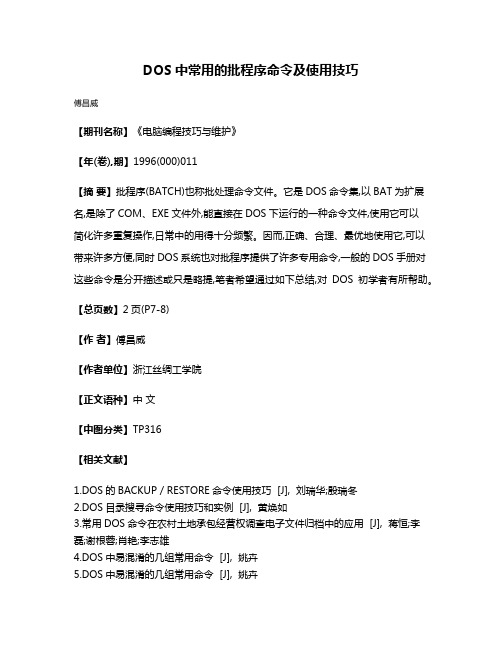
DOS中常用的批程序命令及使用技巧
傅昌威
【期刊名称】《电脑编程技巧与维护》
【年(卷),期】1996(000)011
【摘要】批程序(BATCH)也称批处理命令文件。
它是DOS命令集,以BAT为扩展名,是除了COM、EXE文件外,能直接在DOS下运行的一种命令文件,使用它可以
简化许多重复操作,日常中的用得十分频繁。
因而,正确、合理、最优地使用它,可以带来许多方便,同时DOS系统也对批程序提供了许多专用命令,一般的DOS手册对这些命令是分开描述或只是略提,笔者希望通过如下总结,对DOS初学者有所帮助。
【总页数】2页(P7-8)
【作者】傅昌威
【作者单位】浙江丝绸工学院
【正文语种】中文
【中图分类】TP316
【相关文献】
1.DOS的BACKUP/RESTORE命令使用技巧 [J], 刘瑞华;殷瑞冬
2.DOS目录搜寻命令使用技巧和实例 [J], 黄焕如
3.常用DOS命令在农村土地承包经营权调查电子文件归档中的应用 [J], 蒋恒;李磊;谢根蓉;肖艳;李志雄
4.DOS中易混淆的几组常用命令 [J], 姚卉
5.DOS中易混淆的几组常用命令 [J], 姚卉
因版权原因,仅展示原文概要,查看原文内容请购买。
WindowsDOS命令批处理脚本

WindowsDOS命令批处理脚本批处理程序简单来说,批处理程序就是 Windows ⾃带的脚本,可以在 cmd | powershell 中直接运⾏,若写成⽂件,后缀为 .bat⼩知识1. cmd 与 powershel 不区分⼤⼩写2. 命令⾏的运算操作,类似于 PHP3. DOS 是磁盘操作系统;命令提⽰符是 DOS 系统的界⾯中输⼊ DOS 命令的提⽰位置;cmd 是系统运⾏其⾃带 DOS 的命令;cmd.exe是⼀个 16 位的 DOS 应⽤程序4. PID 是 processid(进程号);IM 是 imaginename(映像名称)5. 在 .bat ⽂件开头加上@echo off代表不输出描述,⽐如C:\Users\14805\desktop>...这样的描述不会输出,直接输出结果6. 设置变量set a=10,输出变量echo %a%,设置变量表达式set /a b=%a%+1简单演⽰:: 两个冒号表⽰ cmd 的注释rem 也表⽰ cmd 的注释# ⼀个井号表⽰ powershell 的注释bat ⽂件内容:echo "Hello World!"pausecmd 运⾏指令:test.bat输出 "Hello World!"powershell 运⾏指令:.\test.bat输出 "Hello World!"覆盖与追加内容覆盖echo "hello world" > t.txt追加echo "hello world" >> t.txt查看内容type多命令运算短路ipconfig || net user从第⼀个执⾏,直到执⾏正确停⽌断路ipconfig && net user从第⼀个执⾏,直到执⾏错误停⽌net user查看所有⽤户net user查看帮助net user /?查看帮助完整版net user /help其他命令感觉有点危险,先不写了参数传递bat ⽂件内容:echo %1 %2poweshell 运⾏指令:.\test.bat Hello World!输出 Hello World!cmd 运⾏指令:年⽉⽇date输出当前⽇期: 2021-09-27date /T输出 2021-09-27时分秒time输出当前时间: 23:14:16.68time /T输出 23:14poweshell 运⾏指令:date输出 2021年9⽉27⽇ 23:14:49calltest.bat ⽂件内容:echo "Hello "call test2.battest2.bat ⽂件内容:echo "Wordl!"poweshell 运⾏指令:.\test.bat输出 Hello World!tasklist | taskill获取当前状态运⾏进程的列表tasklist获取指定要连接的远程系统的 tasklist tasklist /S 192.168.0.1 /U admin /S password其他参数:/FI ⽤于筛选 /FO 输出指定格数tasklist /FI "PID eq 3232" /FO csv > a.csvtaskkill 是关闭进程taskkill /IM notepad.exetree⽂件⽣成树tree输出C:.├───a├───b└───c换⼀种⽂件⽣成树tree /A输出C:.+---a+---b\---c详细⽂件⽣成树tree /F输出C:.├───a│ a.txt│├───b└───cshutdown打开 GUI 执⾏远程主机关机的操作shutdown /i关闭本地主机shutdown /p某个时间点执⾏某个作业at 21:56 "notepad.exe"删除某个作业at 2 /delete每天都在某个位置执⾏某个作业at 22:00 /every:M,T,W,Th,F,S,Su C:\Users\14805\desktop\payload.exe setcmd 运⾏指令:显⽰当前环境变量set输出环境变量值echo %OS%输出 Windows_NT操作⽂件夹创建⽂件夹mkdir testmd test重命名⽂件夹ren test test1将 a ⽂件夹中的⽂件复制到 b ⽂件夹copy a b删除⽂件夹rmdir testrd test删除⽂件del *.txt重命名⽂件move test.txt test1.txt移动⽂件move C:\a\test.txt C:\b\test.txt循环结构1.if () else ()2.if () else ()3. 循环⽂件夹# for /d %%名称 in (路径/*) do 具体操作.bat⽂件内容:打印当前⽂件夹下的所有⽂件夹for /d %%a in (*) do echo %%a4.循环⽂件# for /r "⽬录⽂件" %%名称 in (匹配规则,例如 *.py) do 具体操作.bat⽂件内容:打印当前⽂件夹下的所有.py⽂件for /r "C:\Users\14805\Desktop\abc" %%a in (*.py) do echo %%a5.循环数字# for /L %%a in (start,step,end) do 具体操作.bat⽂件内容:ping 168.0.0.1 ⾄ 168.0.0.20(传⼊参数 %1 等于 168.0.0)for /L %%a in (1,1,20) do ping %1.%%a6.循环⽂件中的内容# for /F %%a in (⽂件名) do 具体操作.bat⽂件内容:打印test.bat中的内容for /F %%a in (test.bat) do echo %%a 常⽤快捷键清屏cls显⽰当前⽬录dir (cmd | powershell)ls (powershell)打开当前⽂件夹start .查找⽂件dir *.txt (cmd | powershell)显⽰当前路径pwd (powershell)。
dos批处理命令详解

dos批处理命令详解dos批处理命令详解导语:要学好DOS,就要学好批处理文件。
下面就由店铺为大家介绍一下dos批处理命令详解,大家一起去看看吧!DOS下的可执行文件有三种,分别是EXE,COM和BAT。
其中,EXE和COM文件都是二进制形式的,只有BAT文件是文本形式的,可以直接阅读。
因此,BAT文件和以上二进制可执行文件相比,内容要简单的多。
这些文件内包含着DOS命令的集合,通常叫作批处理文件。
批处理文件的组成虽然比较简单,但其用处非常大,使用也比较广泛。
比如每次都执行一些相同的命令,您一定会觉得非常麻烦,而放在批处理文件中执行的话则轻松得多。
AUTOEXEC.BAT就是一个特殊的批处理文件,它在DOS的启动时自动运行,在系统的配置中发挥着非常大的作用。
因此,要学好DOS,就要学好批处理文件。
下面介绍批处理文件的命令及其使用。
DOS自带的批处理命令:@ :将这个符号放在批文件中其它命令的前面,运行时将不显示命令本身。
如@ECHO OFF命令就在批文件首经常用到。
CALL :从一个批文件中调用另一个批文件,调用完后继续执行原来的批文件。
用法:CALL [批文件名]注:也可以使用COMMAND /C命令完成同样的操作。
CHOICE :选择命令。
这是一个DOS外部命令,但它主要用在批文件中。
CHOICE命令执行后将提示可选择的项目,这时通过一个按键来选则。
用法:CHOICE:[/C[:]按键表] [/N] [/S] [/T[:]选择值,秒数] [显示文本]其中,/C表示可选则的按键,/N表示不要显示提示信息,/S表示大小写字符敏感方式,/T表示若在批定的时间内没有选则的话,自动执行/C中定义的某个选择值。
显示文本是CHOICE命令执行时的提示信息。
选择结果将用ERRORLEVEL值来表示。
ECHO :显示指定的信息。
通常显示在屏幕上。
如ECHO Hello将在屏幕上显示Hello的字样。
另外,ECHO ON|OFF用来设置在批文件执行时是否显示命令本身。
DOS内部命令和批处理命令列表资料

DOS内部命令和批处理命令列表Wikipedia,自由的百科全书MS-DOS 7.1 所有内部命令与批处理命令中文帮助集合——本页所有内容均由熊朝伟独自汉化。
命令:CALL功能:在批处理文件中调用批处理文件.CALL [驱动器:][路径]文件名 [批命令参数]批命令参数指定批处理文件所需的命令行参数.命令:CD/CHDIR功能:显示或改变当前目录.CHDIR [驱动器:][路径]CHDIR[..]CD [驱动器:][路径]CD[..].. 表示当前目录改变成父目录.键入 CD [驱动器:], 可显示指定驱动器的当前目录.键入不带参数的 CD 可显示当前驱动器和当前目录.命令:CLS功能:清除屏幕。
CLS命令:COPY功能:文件拷贝.COPY [/A | /B] source [/A | /B] [+ source [/A | /B] [+ ...]] [destination[/A | /B]] [/V] [/Y | /-Y]source 指定被拷贝的文件./A 表示 ASCII 正文文件./B 表示二进制文件.destination 指定新文件的目录和文件名./V 校验新文件是否正确./Y 在重写原有的目标文件之前, 不让你确认./-Y 在重写原有的目标文件之前, 让你确认.开关项 /Y 可由环境变量 COPYCMD 预设.-Y 可以更改预设值.要合并多个文件时, 可指定单个目标文件, 但指定多个源文件(使用通配符或文件1+文件2+文件3 格式).命令:DATE功能:显示或设置日期。
DATE [日期]显示当前日期设置和输入新日期的提示,请键入不带参数的 DATE。
要保留现有日期,请按 ENTER。
命令:DEL/ERASE功能:删除文件.DEL [驱动器:][路径]文件名 [/P]ERASE [驱动器:][路径]文件名 [/P][驱动器:][路径]文件名指定被删除的文件, 用通配符指定多个文件. /P 删除每个文件之前显示确认信息.命令:DIR功能:显示目录中的文件和子目录列表。
dos批处理文件的DOS常用命令

echo 3.Anti-Virus │
echo. ┘
choice/c:123/t:1,10 将出现要您选择1或者2或者3的提示字符,如果等10秒后,用户尚未键入1或2或3中任一字符,则自动键入1。
if errorlevel 1 goto defragmant 当用户在上述键入1时,将寻找:defragment段来执行defrag程序。
批处理文件命令
一、什么叫做批处理文件?
批处理文件(文件名为*.BAT)就是将一些常用的命令写入一个文本文件内。当我们要使用这个文件时,只要键入批处理文件的文件名,批处理文件就会依照文件中的命令来执行全部或者是一部分指定要执行命令。如此我们便可简化我们的工作,而不用每一次都需要手动键入很多的命令来执行一些动作。
A:\>test a:prog1 b:prog2
于是系统将以test代表%0,以a:\prog1代表%1,以b:\prog2代表%2因此在执行此命令时,就相当于直接在键盘上依次输入下述DOS命令一样:
copy a:\prog1.mac b:\prog2.mac
type b:\prog2.prn
3.说明: ①、批处理文件的扩展名应为.BAT。
②、当执行批处理文件时,您可将参数(parameters)传给一名称为file-name.bat的文件,给予不同的参数,将可以执行类似的工作。
③、如果要停止批处理文件的动作,只要按下ctrl+break二键,即可停止正在执行的命令,并且出现下述信息:
nn--指定暂停的秒数。可接受0到99之间。如果指定0,则在默认之前将不会有暂停。
⑤、[test]参数:您想在提示符前显示的字符。假如您包含斜线(\)做为提示前字符的一部分时,则必须加引号。如果您并无提示字符,则CHOICE将仅显示提示符。您所分派的第一个键将为1,第二个键将为2……余此类推。如果用户按下了一个未分派到的键,则CHOICE将发出一警告声响。如果CHOICE检测到一个错误的情况,那么它将返回一ERRORLEVEL值为255的值;如果使用者按下了Crtl+Break二键或Ctrl+c二键,则CHOICE将返回一ERRORLEVEL值为0的值。
系统助手DOS批处理小程序自动关机
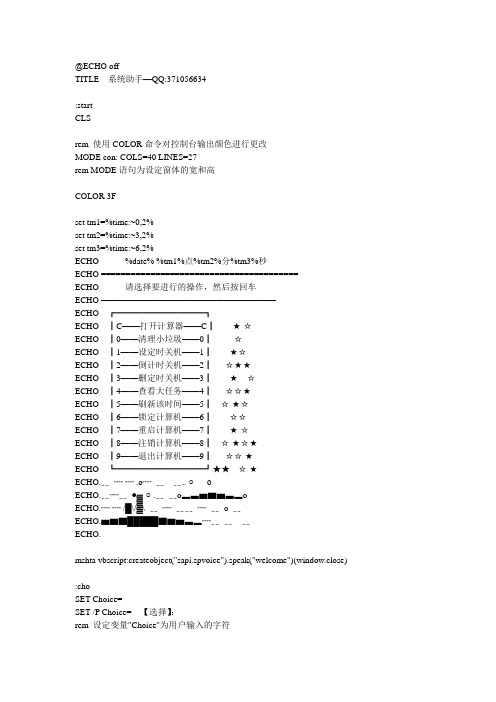
@ECHO offTITLE 系统助手—QQ:371056634:startCLSrem 使用COLOR命令对控制台输出颜色进行更改MODE con: COLS=40 LINES=27rem MODE语句为设定窗体的宽和高COLOR 3Fset tm1=%time:~0,2%set tm2=%time:~3,2%set tm3=%time:~6,2%ECHO %date% %tm1%点%tm2%分%tm3%秒ECHO ========================================ECHO 请选择要进行的操作,然后按回车ECHO ————————————————————ECHO ┏━━━━━━━━━━┓ECHO ┃C——打开计算器——C┃★☆ECHO ┃0——清理小垃圾——0┃☆ECHO ┃1——设定时关机——1┃★☆ECHO ┃2——倒计时关机——2┃☆★★ECHO ┃3——删定时关机——3┃★☆ECHO ┃4——查看大任务——4┃☆☆★ECHO ┃5——刷新该时间——5┃☆★☆ECHO ┃6——锁定计算机——6┃☆☆ECHO ┃7——重启计算机——7┃★☆ECHO ┃8——注销计算机——8┃☆★☆★ECHO ┃9——退出计算机——9┃☆☆★ECHO ┗━━━━━━━━━━┛★★☆★ECHO.﹎┈┈ .o┈﹎﹎.. ○ oECHO.﹎┈﹎● ○ .﹎﹎o▂▃▅▆▅▃▂oECHO.┈┈ /█\/▓\ ﹎┈﹎﹎┈﹎o ﹎ECHO.▅▆▇█████▇▆▅▃▂┈﹎﹎﹎ECHO.mshta vbscript:createobject("sapi.spvoice").speak("welcome")(window.close):choSET Choice=SET /P Choice= 【选择】:rem 设定变量"Choice"为用户输入的字符IF NOT "%Choice%"=="" SET Choice=%Choice:~0,1%rem 如果输入大于1位,取第1位,比如输入132,则返回值为1ECHO.IF /I "%Choice%"=="C" GOTO calcIF /I "%Choice%"=="0" GOTO clearIF /I "%Choice%"=="1" GOTO SetHourIF /I "%Choice%"=="2" GOTO outtimeIF /I "%Choice%"=="3" GOTO delAtIF /I "%Choice%"=="4" GOTO viewIF /I "%Choice%"=="5" GOTO shuaxinIF /I "%Choice%"=="6" GOTO lockIF /I "%Choice%"=="7" GOTO restartIF /I "%Choice%"=="8" GOTO logoffIF /I "%Choice%"=="9" GOTO endrem 为避免出现返回值为空或含空格而导致程序异常,需在变量外另加双引号rem 注意,IF语句需要双等于号rem 如果输入的字符不是以上数字,将返回重新输入ECHO 选择无效,请重新输入ECHO.GOTO cho:calcmshta vbscript:createobject("sapi.spvoice").speak("c")(window.close)calcGOTO start:SetHourmshta vbscript:createobject("sapi.spvoice").speak("one")(window.close)CLSECHO.SET ask=SET /p ask=是否设定为每天执行关机命令(y/n),取消请按e:IF NOT "%ask%"=="" SET ask=%ask:~0,1%IF /I "%ask%"=="y" GOTO yesIF /I "%ask%"=="n" GOTO noIF /I "%ask%"=="e" GOTO returnGOTO SetHour:yesmshta vbscript:createobject("sapi.spvoice").speak("yes")(window.close)ECHO 请指定24小时制式时间,格式为小时:分钟SET shutdowntime=SET /p shutdowntime=输入:at %shutdowntime% /every:M,T,W,Th,F,S,Su tsshutdn 0 /delay:0 /powerdown >nul rem 设定为每周的星期一至星期日,即为每天IF NOT errorlevel 1 GOTO okrem 如果输入正确,就执行ok段的语句ECHO %shutdowntime% 不是标准的时间格式,请重新输入ECHO.GOTO yes:nomshta vbscript:createobject("sapi.spvoice").speak("no")(window.close)ECHO 请指定24小时制式时间,格式为小时:分钟SET shutdowntime=SET /p shutdowntime=输入:at %shutdowntime% tsshutdn 0 /delay:0 /powerdown >nulIF NOT errorlevel 1 GOTO okECHO %shutdowntime% 不是标准的时间格式,请重新输入ECHO.GOTO no:okmshta vbscript:createobject("sapi.spvoice").speak("ok")(window.close)ECHO.SET h=%shutdowntime:~1,1%SET ah=%shutdowntime:~0,1%SET am=%shutdowntime:~2,2%SET bh=%shutdowntime:~0,2%SET bm=%shutdowntime:~3,2%IF "%h%"==":" (SET HM=%ah%时%am%分) ELSE (SET HM=%bh%时%bm%分)rem 如果输入h:mm则HM=h时mm分,否则HM=hh时mm分IF /I "%ask%"=="y" ECHO 系统将于每天的%HM%关闭IF /I "%ask%"=="n" ECHO 系统将于%HM%关闭ECHO 设定完毕! 按任意键继续...PAUSE >nulGOTO start:returnmshta vbscript:createobject("sapi.spvoice").speak("return")(window.close) GOTO start:outtimemshta vbscript:createobject("sapi.spvoice").speak("two")(window.close) CLSECHO.ECHO 请输入倒计时秒数(返回请按:e)ECHO ————————————————————ECHO (设定后要取消,单击"确定"后按Ctrl+C键两次)SET timed=SET /p timed=输入:tsshutdn %timed% /delay:0 /powerdown >nulIF not errorlevel 1 GOTO okIF /I "%ask%"=="e" GOTO returnECHO %timed% 是无效的关机时间,请重新输入ECHO.GOTO outtime:delAtmshta vbscript:createobject("sapi.spvoice").speak("three")(window.close) clsecho.at /del /yecho 定时关机任务已取消,按任意键继续...pause >nulGOTO start:viewmshta vbscript:createobject("sapi.spvoice").speak("four")(window.close) MODE con: COLS=40 LINES=20COLOR 2FECHO.atECHO.ECHO 按任意键返回!PAUSE >nulGOTO start:shuaxinmshta vbscript:createobject("sapi.spvoice").speak("five")(window.close) goto start:lockmshta vbscript:createobject("sapi.spvoice").speak("six")(window.close) rundll32.exe user32.dll,LockWorkStationgoto start:restartmshta vbscript:createobject("sapi.spvoice").speak("seven")(window.close) shutdown -r -t 0:logoffmshta vbscript:createobject("sapi.spvoice").speak("eight")(window.close)logoff:endmshta vbscript:createobject("sapi.spvoice").speak("twice choose")(window.close) exit:clearmshta vbscript:createobject("sapi.spvoice").speak("zero")(window.close)echo ##########正在清理系统垃圾文件##########del /f /s /q %systemdrive%\*.tmpdel /f /s /q %systemdrive%\*._mpdel /f /s /q %systemdrive%\*.logdel /f /s /q %systemdrive%\*.giddel /f /s /q %systemdrive%\*.chkdel /f /s /q %systemdrive%\*.olddel /f /s /q %systemdrive%\recycled\*.*del /f /s /q %windir%\*.bakdel /f /s /q %windir%\prefetch\*.*rd /s /q %windir%\temp & md %windir%\tempdel /f /q %userprofile%\cookies\*.*del /f /q %userprofile%\recent\*.*del /f /s /q "%userprofile%\Local Settings\Temporary Internet Files\*.*"del /f /s /q "%userprofile%\Local Settings\Temp\*.*"del /f /s /q "%userprofile%\recent\*.*"echo ##########系统垃圾文件清理完成##########ECHO 按任意键返回...PAUSE >nulGOTO start。
DOS批处理命令

1、*.*的简写*.*可以用.代替,例如,删除当前目录中的全部文件∶DEL.2、返回父目录即上级目录CD..3、把目录文件的列表存入文本文件中DIR>filename4、查看当前目录下任何属性的文件方法一∶DIR,方法二∶DIR/A5、取消当前目录下所有文件的所有属性(实际上只能查看属性而不能取消-jm注) ATTRIB,若在C盘根目录下执行此命令,再用DIR来查看,可以看到IO.SYS、MSDOS.SYS等隐含文件6、显示当前目录下的所有子目录名DIR/AD7、连续显示多个文件的内容COPY *.* CON8、分屏显示文件内容方法一∶MORE<filename方法二∶TYPE filename|more9、改变磁盘文件的注册时间方法二∶COPY filename+,,10、如何屏蔽DOS行的输出信息?方法是将屏幕输出重定向到DOS空设备NUL,例如∶COPY MYPROG.EXE A:>NUL11、在DOS状态下直接显示用D方式编辑的WPS文件内容COPY filename.wps CON/B12、向文本文件中追加数据方法一∶COPY filename+CON方法二∶TYPE CON>>filename输入完毕后按F6或Ctrl+Z键结束。
13、键盘指法练习或汉字输入练习的简易屏幕COPY CON NUL14、直接打印键盘输入的内容方法一∶COPY CON PRN方法二∶MORE>PRN方法三∶SORT>PRN输入完毕后按F6或Ctrl+Z键。
15、DOS下直接编辑生成文件在没有任何编辑软件(如EDLIN、EDIT等)的情况下,可临时用以下六种方法从键盘编辑生成文件,当文件内容输入完毕后,按F6键或按Ctrl+Z键存盘退出∶方法一∶COPY CON filename方法三∶MORE>filename方法四∶SORT>filename方法五∶FIND"XXX"/V/N>filename方法六∶SORT|FIND"XXX"/V/N>filename方法四、五、六均有特殊用处,读者不妨一试。
dos批处理实例800例

dos批处理实例800例
摘要:
1.什么是DOS 批处理
2.DOS 批处理的应用实例
3.如何编写DOS 批处理程序
4.总结
正文:
一、什么是DOS 批处理
DOS 批处理(Batch Processing)是一种在操作系统中执行多个命令的方式。
通过将一系列命令组合成一个批处理文件,用户可以一次执行这些命令,从而提高工作效率。
在DOS 操作系统中,批处理文件具有.bat 扩展名。
二、DOS 批处理的应用实例
本文提供了800 个DOS 批处理实例,这些实例涵盖了日常生活和办公中的各种场景,如文件操作、系统维护、网络设置等。
这些实例可以帮助用户更好地理解和运用DOS 批处理,提高工作效率。
三、如何编写DOS 批处理程序
编写DOS 批处理程序分为以下几个步骤:
1.选择合适的文本编辑器,如Notepad、Visual Studio 等,新建一个文本文件。
2.将文件扩展名改为.bat,以确保文件在执行时以批处理文件的形式打开。
3.在文本文件中输入一系列DOS 命令,用以实现所需功能。
各个命令之间用回车符(Enter)分隔。
4.保存文件并运行,查看批处理程序的执行结果。
四、总结
DOS 批处理是一种便捷的操作方式,能够帮助用户一次性执行多个命令。
C#执行DOS命令和批处理
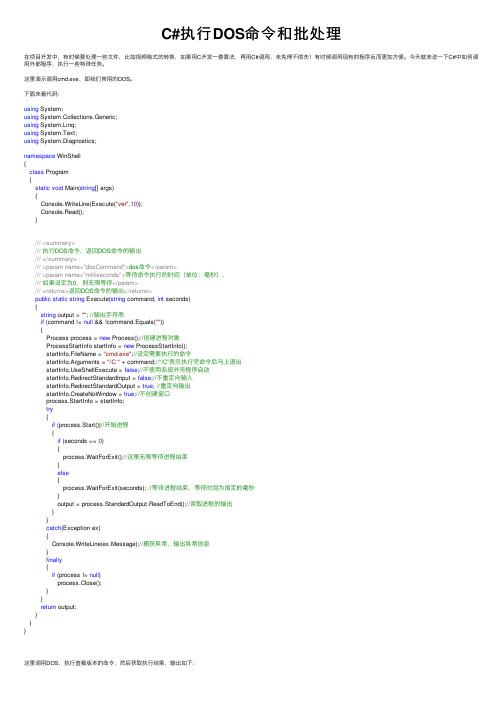
C#执⾏DOS命令和批处理在项⽬开发中,有时候要处理⼀些⽂件,⽐如视频格式的转换,如果⽤C开发⼀套算法,再⽤C#调⽤,未免得不偿失!有时候调⽤现有的程序反⽽更加⽅便。
今天就来说⼀下C#中如何调⽤外部程序,执⾏⼀些特殊任务。
这⾥演⽰调⽤cmd.exe,即我们常⽤的DOS。
下⾯来看代码:using System;using System.Collections.Generic;using System.Linq;using System.Text;using System.Diagnostics;namespace WinShell{class Program{static void Main(string[] args){Console.WriteLine(Execute("ver",10));Console.Read();}///<summary>///执⾏DOS命令,返回DOS命令的输出///</summary>///<param name="dosCommand">dos命令</param>///<param name="milliseconds">等待命令执⾏的时间(单位:毫秒),///如果设定为0,则⽆限等待</param>///<returns>返回DOS命令的输出</returns>public static string Execute(string command, int seconds){string output = ""; //输出字符串if (command != null && !command.Equals("")){Process process = new Process();//创建进程对象ProcessStartInfo startInfo = new ProcessStartInfo();startInfo.FileName = "cmd.exe";//设定需要执⾏的命令startInfo.Arguments = "/C " + command;//“/C”表⽰执⾏完命令后马上退出eShellExecute = false;//不使⽤系统外壳程序启动startInfo.RedirectStandardInput = false;//不重定向输⼊startInfo.RedirectStandardOutput = true; //重定向输出startInfo.CreateNoWindow = true;//不创建窗⼝process.StartInfo = startInfo;try{if (process.Start())//开始进程{if (seconds == 0){process.WaitForExit();//这⾥⽆限等待进程结束}else{process.WaitForExit(seconds); //等待进程结束,等待时间为指定的毫秒}output = process.StandardOutput.ReadToEnd();//读取进程的输出}}catch(Exception ex){Console.WriteLine(ex.Message);//捕获异常,输出异常信息}finally{if (process != null)process.Close();}}return output;}}}这⾥调⽤DOS,执⾏查看版本的命令,然后获取执⾏结果,输出如下:直接输出结果,⼀点也不拖泥带⽔,是不是感觉很好!下⾯来说下,如何执⾏批处理程序,即bat结尾的⽂件,代码如下:using System;using System.Collections.Generic;using System.Linq;using System.Text;using System.Diagnostics;namespace WinShell{class Program{static void Main(string[] args){Process pro = new Process();pro.StartInfo.FileName = @"d:\1.bat";eShellExecute = false;pro.StartInfo.RedirectStandardInput = false;pro.StartInfo.RedirectStandardOutput = true;pro.Start();string result = pro.StandardOutput.ReadToEnd();Console.WriteLine(result);}}}这个更加简单,直接把FileName的属性设置为批处理⽂件,将有Windows调⽤DOS执⾏,并且返回结果。
最全的DOS命令帮助程序批处理代码
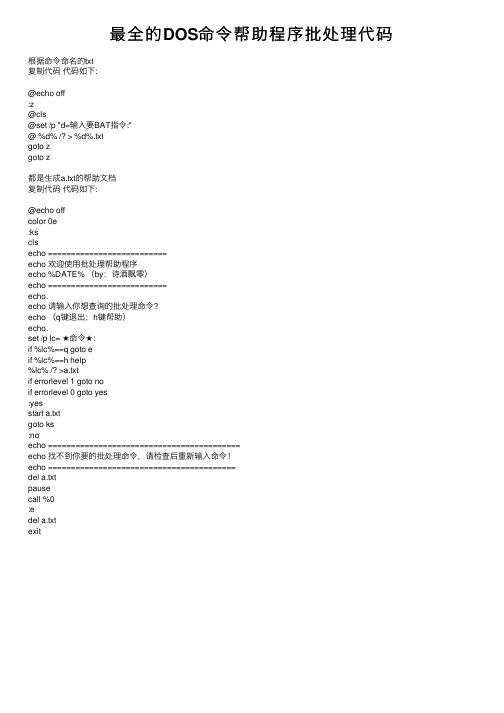
@echo off color 0e :ks cls echo ========================== echo 欢迎使用批处理帮助程序 echo %DATE% (by:诗酒飘零) echo ========================== echo. echo 请输入你想查询的批处理命令? echo (q键退出;h键帮助) echo. set /p lc= ★命令★: if %lc%==q goto e if %lc%==h help %lc% /? >a.txt if errorlevel 1 goto no if errorlevel 0 goto yes :yes start a.txt goto ks :no echo ========================================== echo 找不到你要的批处理命令,请检查后重新输入命令! echo ========================================= del a.txt pause call %0 :e del a.txt exit
也动打开跟脚本之家发布的上面那个类似想学习批处理的朋友可以参考下
最全的 DOS命令帮助程序批处理代码
根据命令命名的txt 复制代码 代码如下:
@echo off :z @cls @set /p "d=输入要BAT指令:" @ %d% /? > %d%.txt goto z goto z
dos批处理实例800例

dos批处理实例800例一、文件管理1. 批量重命名:将所有以“.txt”结尾的文件的后缀改为“.bat”。
批处理代码:ren *.txt *.bat2. 批量复制:将D盘根目录下的所有文件复制到E盘的相应文件夹中。
批处理代码:xcopy /s d:*.* e:\*.*3. 批量删除:将E盘根目录下以“.bak”结尾的文件删除。
批处理代码:del e:\*.bak /f /q二、系统设置1. 清理临时文件:删除系统临时文件夹中的所有文件。
批处理代码:del /q %temp%*.*2. 自动关机:在满足某个条件后自动关机。
例如,当磁盘可用空间低于10%时。
批处理代码:shutdown /s /t 10 /c “%date% %time% 磁盘空间不足”3. 修改系统时间:将系统时间向前或向后调整一小时。
批处理代码:echo %time% > time.txt && timeout /t 1 >nul && del time.txt三、软件安装与卸载1. 安装软件:使用批处理安装程序,自动完成一系列安装步骤。
批处理代码:setup.exe /install2. 卸载软件:使用批处理卸载程序,一键完成卸载。
批处理代码:setup.exe /uninstall四、数据备份与恢复1. 备份数据:将C盘根目录下的所有文件备份到D盘中。
批处理代码:xcopy c: *.* d:\_backup\*.bak /e /y2. 恢复数据:从D盘根目录下恢复文件到C盘中。
批处理代码:xcopy d:_backup\*.bak c:\*.* /e /y3. 压缩备份文件:将备份文件压缩为zip格式。
批处理代码:zip -r backup.zip _backup\ -x *.bak.bak五、网络管理1. 批量下载:批量下载多个网址中的文件,并保存到指定文件夹中。
批处理代码:for /r %url% do download.exe %url%D:\downloads\其中,%url%为网址文件夹路径,download.exe为下载工具程序。
DOS命令及批处理
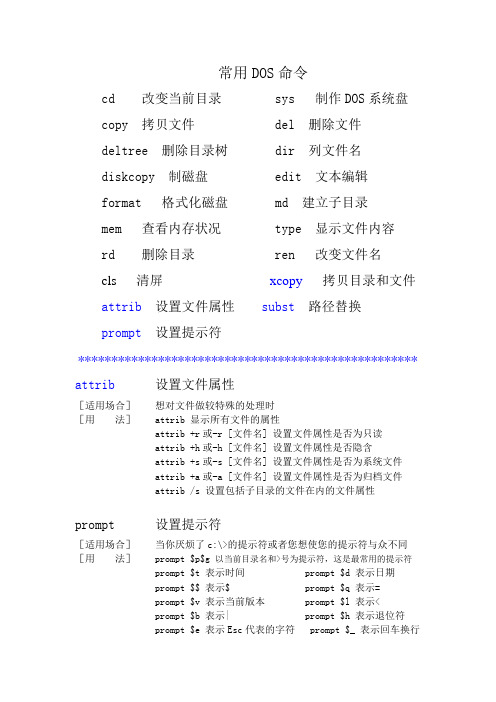
常用DOS命令cd 改变当前目录sys 制作DOS系统盘copy 拷贝文件del 删除文件deltree 删除目录树 dir 列文件名diskcopy 制磁盘edit 文本编辑format 格式化磁盘 md 建立子目录mem 查看内存状况type 显示文件内容rd 删除目录ren 改变文件名cls 清屏xcopy拷贝目录和文件attrib设置文件属性subst 路径替换prompt设置提示符*************************************************** attrib设置文件属性[适用场合]想对文件做较特殊的处理时[用法]attrib 显示所有文件的属性attrib +r或-r [文件名] 设置文件属性是否为只读attrib +h或-h [文件名] 设置文件属性是否隐含attrib +s或-s [文件名] 设置文件属性是否为系统文件attrib +a或-a [文件名] 设置文件属性是否为归档文件attrib /s 设置包括子目录的文件在内的文件属性prompt 设置提示符[适用场合]当你厌烦了c:\>的提示符或者您想使您的提示符与众不同[用法]prompt $p$g 以当前目录名和>号为提示符,这是最常用的提示符prompt $t 表示时间prompt $d 表示日期prompt $$ 表示$ prompt $q 表示=prompt $v 表示当前版本prompt $l 表示<prompt $b 表示| prompt $h 表示退位符prompt $e 表示Esc代表的字符prompt $_ 表示回车换行subst 路径替换[建议]一个非常有趣的命令。
[用法]subst 显示当前的替代路径subst [盘符] [路径]将指定的路径替代盘符,该路径将作为驱动器使用subst /b 解除替代[例子]C:\DOS>subst a: c:\temp 用c盘temp目录替代a盘C:\>subst a: /d 解除替代批处理后缀是bat的文件就是批处理文件,是一种文本文件。
批处理及DOS命令

4.Rem 命令 注释命令,在C语言中相当与/*--------*/,它并不会被执行,只是起 一个注释的作用,便于别人阅读和你自己日后修改。 Rem Message Sample:@Rem Here is the description. 5.Pause 命令 运行 Pause 命令时,将显示下面的消息: Press any key to continue . . . 例如: @echo off :begin copy a:*.* d:\back echo Please put a new disk into driver A pause goto begin 在这个例子中,驱动器 A 中磁盘上的所有文件均复制到d:\back 中。显示的注释提示您将另一张磁盘放入驱动器 A 时,pause 命令会 使程序挂起,以便您更换磁盘,然后按任意键继续处理。
表示根目录。 那么目录是什么结构的呢?目录是树形结构的,你看,下面是一 个目录结构的示意图,这个C:表示最上面的一层目录,叫做根目录, 其它的目录都是根目录的子目录,如DOS,WINDOWS,TOOLS等, 而DOS,WINDOWS目录自己也有子目录,象DOS下的TEMP目录, WINDOWS下的SYSTEM目录。
DOS的内部命令
DOS的内部命令 DOS的内部命令是进行操作的基础,完成了对它们的学习你就跨 进了DOS系统的大门。内部命令,是指在DOS启动之后,自动通过 文件导入内存的命令。在执行这些命令的时候,直接 从内存进行调用。
1)DIR--显示指定路径上所有文件或目录的信息 它的格式为“DIR [盘符:][路径][文件名] [参数]”,比如“DIR E:\FF.M3U”。输入后回车则会显示出相关信息(如图)。另外它还有 几个参数: /W:宽屏显示,一排显示5个文件名,而不会显示修改时间,文件大 小等信息; /P:分页显示,当屏幕无法将信息完成显示时,可使用其进行分页显 示; /A:显示具有特殊属性的文件,这里的属性有“H”隐藏、“R”只读等, 我们可以输入“DIR *.* /AH”来显示当前目录下所有具有隐藏属性的文 件; /S:显示当前目录及其子目录下所有的文件,通过这个参数,我们可 以进行某个文件或目录的查找,比如我们可以在“C:>”后输入“DIR *.DAT /S”来查找C盘中所有后缀名为DAT的文件。 几种参数可以同时使用,例如“DIR *.COM /W /P /S”。
实验一简单DOS命令与批处理文件
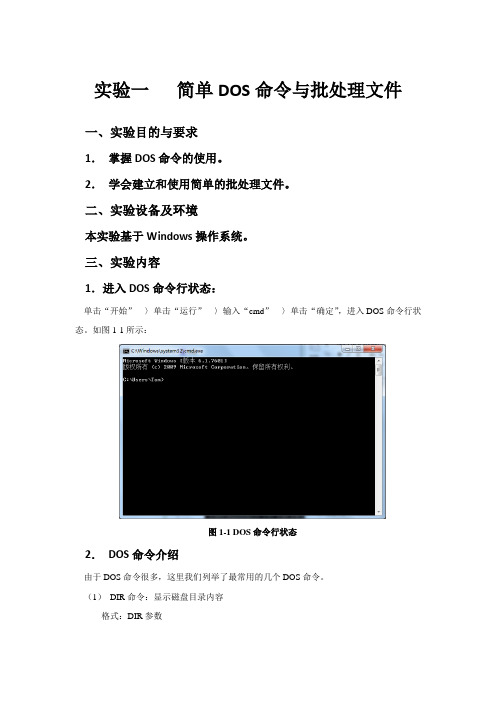
实验一简单DOS命令与批处理文件一、实验目的与要求1.掌握DOS命令的使用。
2.学会建立和使用简单的批处理文件。
二、实验设备及环境本实验基于Windows操作系统。
三、实验内容1.进入DOS命令行状态:单击“开始”---〉单击“运行”---〉输入“cmd”---〉单击“确定”,进入DOS命令行状态。
如图1-1所示:图1-1 DOS命令行状态2.DOS命令介绍由于DOS命令很多,这里我们列举了最常用的几个DOS命令。
(1)DIR命令:显示磁盘目录内容格式:DIR参数常用参数:/P 显示信息满一屏时停顿,按任意键进入下一屏;/W 使用横的列表方式;/A 只显示指定属性的文件。
属性:D:目录;R:只读文件;H:隐藏文件;A:归档文件;S:系统文件;/O:按指定的顺序列出文件。
顺序:N:按名称(字母顺序);S:按大小(小在前);E:按扩展名(字母顺序);D:按日期(早在前);/S :显示指定目录下所有子目录中的文件。
举例:DIR/P:分页显示当前目录内容;DIR/P/AR/S C:\document:分页显示C:\document目录下的只读文件。
(2)MD命令:创建新目录命令格式:MD 目录名举例:MD XYZ 在当前目录下建立名为XYZ的子目录(3)CD命令:显示或改变当前工作目录命令格式:CD 目录路径举例:CD XYZ:从当前目录进入XYZ子目录;CD \AB:进入当前磁盘根目录下的AB子目录。
(4)RD命令:删除当前目录下的空目录命令格式:RD 目录名举例:RD XYZ 删除当前目录下已删空文件的子目录XYZ(注意:只能在该目录为空的情况下才能将其删除。
)(5)DEL命令:删除文件命令格式:DEL 文件名举例:DEL abc.txt 删除当前目录下的abc.txt文件;DEL *.txt:删除当前目录下所有扩展名为.txt的文件。
(6)DELTREE命令:这是DOS 5.0以上版本新增的命令。
Dos批处理常用命令大全扫盲篇

Dos批处理常⽤命令⼤全扫盲篇 pause暂停命令find搜索⽂件或⽂件内指定的字符串prompt设置命令提式符ren批量重名⽤法:ren 1.txt 2.bat效果:1.txt就被改为2.batsubst s: \\*.*.*.*\c$ (这个是远程映射)\\*.*.*.*将c盘下windows映视到s盘下删除的话是这个是使⽤例⼦:subst s: /dregedit /s⽤法:regedit /s 1.reg在批处理中运⾏所有注册表⽂件⽽不显⽰assoc修改⽂件关联dir查看本⽬录⽂件dir /s /p "*.txt"显⽰当前所在盘所有txt⽂件rd删除⽬录"rd /s" 是删除⽬录下所有东西rd /s 123 删除123⽬录下的全都东西del删除⽂件例⼦:del /f F: x效果:删除F盘下的xx⽂件type查看⽂件内容命令⽐如*.txtattrib更改⽂件属性命令move剪切命令 "move 1.bat 123" 1.bat⽂件剪切到123⽬录format格式化命令 "format d: \q"chkdsk检查磁盘pathpath=c:\dos;c:\win搜索当前可执⾏程序copy复制⽂件命令⽐如: "copy 1.txt 2" 就是1的⽂件复制到2⽂件夹⾥⾯ copy不能复制⽬录copy cmd.exe \\192.168.1.102\c$将cmd复制到192.168.1.102的盘下xcopy⾼级复制命令 "xcopy aaa a123 /e" 将aaa⽬录复制到123⽬录title更改cmd标题命令如 "title " 标题就改成了.color更改背景参数如 "color 07" 就是⿊⾊背景⽩⾊字 "color 12" 就是蓝⾊背景绿⾊字详细见color /? defrag磁盘碎⽚整理 "defrag c: -a" 对C盘的碎⽚进⾏分析不处理 "defrag c: -f" 进⾏处理ipconfig查看本机ip地址命令CLS清屏tree显⽰当前所以⽂件⽂件夹和结构call运⾏另⼀个批处理不结束⽗进程mstsc远程桌⾯连接ping 计算机名字计算机名称得到ipping的返回ttl值确认操作系统xp/2000的ttl值128windwos98为64unix为255ping /n 3 127.0.0.0>nul向ip发送3次,沿迟6秒date显⽰当前⽇期没现在时间TIME显⽰当前时间当不会更新时间taskkill结束进程tasklist查看进程echo 再见 & pause>nul结束的时候不是请安任何键结束⽽是再见可以在再见⾥⾯随意写同时也可以去除“echo 再见 &”就什么都没显⽰了shutdown关机命令start打开程序或者⽂件夹sc config 开启服务类型sc config 服务名 start= demand //⼿动sc condig 服务名 start= auto //⾃动sc config 服务名 start= disabled //禁⽤例如,你要打开被禁⽤的telnet服务,sc config telnet start= auto,报错:[SC] OpenService FAILED 1060,因为telnet的服务名不是telnet⽽是tlntsvr, sc config tlntsvr start= auto 就OK了mode con显⽰命令提⽰符的长和宽mode con cols=113 lines=15⾼度为15 宽度为113nslookup查看本地dns服务是多少start以32位⾊打开东西。
DOS内部命令和批处理命令列表

DOS内部命令和批处理命令列表命令:CALL功能:在批处理文件中调用批处理文件.CALL [驱动器:][路径]文件名 [批命令参数]批命令参数 指定批处理文件所需的命令行参数.命令:CD/CHDIR功能:显示或改变当前目录.CHDIR [驱动器:][路径]CHDIR[..]CD [驱动器:][路径]CD[..].. 表示当前目录改变成父目录.键入 CD [驱动器:], 可显示指定驱动器的当前目录.键入不带参数的 CD 可显示当前驱动器和当前目录.命令:CLS功能:清除屏幕。
CLS命令:COPY功能:文件拷贝.COPY [/A | /B] source [/A | /B] [+ source [/A | /B] [+ ...]] [destination[/A | /B]] [/V] [/Y | /‐Y]source 指定被拷贝的文件./A 表示 ASCII 正文文件./B 表示二进制文件.destination 指定新文件的目录和文件名./V 校验新文件是否正确./Y 在重写原有的目标文件之前, 不让你确认./‐Y 在重写原有的目标文件之前, 让你确认.开关项 /Y 可由环境变量 COPYCMD 预设.‐Y 可以更改预设值.要合并多个文件时, 可指定单个目标文件, 但指定多个源文件(使用通配符或 文件1+文件2+文件3 格式).命令:DATE功能:显示或设置日期。
DATE [日期]显示当前日期设置和输入新日期的提示,请键入不带参数的 DATE。
要保留现有日期,请按 ENTER。
命令:DEL/ERASE功能:删除文件.DEL [驱动器:][路径]文件名 [/P]ERASE [驱动器:][路径]文件名 [/P][驱动器:][路径]文件名 指定被删除的文件, 用通配符指定多个文件./P 删除每个文件之前显示确认信息.命令:DIR功能:显示目录中的文件和子目录列表。
DIR [驱动器:][路径][文件名] [/P] [/W] [/A[[:]属性]][/O[[:]排序方式]] [/S] [/B] [/L] [/V] [/4][驱动器:][路径][文件名]指定列出的驱动器, 目录或文件。
Dos命令:批处理

Dos命令:批处理批处理⼀、call命令1、介绍从批处理程序调⽤另⼀个批处理程序。
2、语法CALL [drive:][path]filename [batch-parameters]batch-parameters 指定批处理程序所需的命令⾏信息。
如果命令扩展被启⽤,CALL 会如下改变:CALL 命令现在将卷标当作 CALL 的⽬标接受。
语法是:CALL:label arguments⼀个新的批⽂件上下⽂由指定的参数所创建,控制在卷标被指定后传递到语句。
你必须通过达到批脚本⽂件末两次来 "exit" 两次。
第⼀次读到⽂件末时,控制会回到 CALL 语句的紧后⾯。
第⼆次会退出批脚本。
键⼊ GOTO /?,参看另外,批脚本⽂本参数参照(%0、%1、等等)已如下改变:批脚本⾥的 %* 指出所有的参数(如 %1 %2 %3 %4 %5 ...)批参数(%n)的替代已被增强。
你可以使⽤以下语法:%~1 - 删除引号("),扩展 %1%~f1 - 将 %1 扩展到⼀个完全合格的路径名%~d1 - 仅将 %1 扩展到⼀个驱动器号%~p1 - 仅将 %1 扩展到⼀个路径%~n1 - 仅将 %1 扩展到⼀个⽂件名%~x1 - 仅将 %1 扩展到⼀个⽂件扩展名%~s1 - 扩展的路径只含有短名%~a1 - 将 %1 扩展到⽂件属性%~t1 - 将 %1 扩展到⽂件的⽇期/时间%~z1 - 将 %1 扩展到⽂件的⼤⼩%~$PATH:1 - 查找列在 PATH 环境变量的⽬录,并将 %1扩展到找到的第⼀个完全合格的名称。
如果环境变量名未被定义,或者没有找到⽂件,此修改符会扩展到空字符串可以组合修改符来取得多重结果:%~dp1 - 只将 %1 扩展到驱动器号和路径%~nx1 - 只将 %1 扩展到⽂件名和扩展名%~dp$PATH:1 - 在列在 PATH 环境变量中的⽬录⾥查找 %1,并扩展到找到的第⼀个⽂件的驱动器号和路径。
利用DOS命令对文件进行批处理

以上只是举了几个例子,DOS的批处理功能相当强大,认真学习,可以使我们的工作取得事半功倍的效果。
将文件存为ren.bat,放于这个文件夹下,双击,很快就完成了。
2、批量添加内同内容
如:文件夹下有1000个TXT文件,我想在每个文件中都加入一句广告:“”
操作方法如下:
新建一TXT文件,输入需加入的内容:“”(不带引号)
保存为aa.txt
再新建一TXT文件,输入以下内容:
@echo off&setlocal enabledelayedexpansion
for %%a in (*.txt) do (
copy "%%a"+aa.txt "%%a"
)
保存为copy.bat,存放于同一文件夹下,双击执行即可实现所有文件的文件尾都加入了这一名话。文件头添加方法类似
DOS 深度操作
几个文件批处理操作
在实际操作中,经常要对一些相似的文件,特别是TXT文件进行批量处理,如批量改名,批量添加内容,批量删除内容。下面简要介绍一些常用的批处理。
1、批量改名
实现功能:对文件夹内所有相似的文件进行改名
如:有一些文件,文件名为“济南000.txt”至“济南999.txt”,我们想将这些文件修改为“jn000.txt”到“jn999.txt”
方法如下:
新建一文本文档
输入以下内容
@echo off&setlocal enabledelayedexpansion
for %%a in (*.txt) do (
set "temp=%%a"
set temp=!temp:济南=jn!
- 1、下载文档前请自行甄别文档内容的完整性,平台不提供额外的编辑、内容补充、找答案等附加服务。
- 2、"仅部分预览"的文档,不可在线预览部分如存在完整性等问题,可反馈申请退款(可完整预览的文档不适用该条件!)。
- 3、如文档侵犯您的权益,请联系客服反馈,我们会尽快为您处理(人工客服工作时间:9:00-18:30)。
一.简单批处理部命令简介先来看一个垃圾清理批处理文件吧echo offecho 正在清除系统垃圾文件,请稍等......del /f /s /q %systemdrive%\*.tmpdel /f /s /q %systemdrive%\*._mpdel /f /s /q %systemdrive%\*.logdel /f /s /q %systemdrive%\*.giddel /f /s /q %systemdrive%\*.chkdel /f /s /q %systemdrive%\*.olddel /f /s /q %systemdrive%\recycled\*.*del /f /s /q %windir%\*.bakdel /f /s /q %windir%\prefetch\*.* rd /s /q %windir%\temp & md %windir%\tempdel /f /q %userprofile%\recent\*.*del /f /s /q "%userprofile%\Local Settings\Temporary Internet Files\*.*"del /f /s /q "%userprofile%\Local Settings\Temp\*.*"del /f /s /q "%userprofile%\recent\*.*"echo 清除系统垃圾完成~echo. & pause将上面的容保存为*.bat就可以运行了,清理系统垃圾下面是详细讲解1.Echo 命令打开回显或关闭请求回显功能,或显示消息。
如果没有任何参数,echo 命令将显示当前回显设置。
语法echo [{on|off}] [message]Sample:echo off / echo hello world 在实际应用中我们会把这条命令和重定向符号(也称为管道符号,一般用> >> ^)结合来实现输入一些命令到特定格式的文件中.这将在以后的例子中体现出来。
2. 命令表示不显示后面的命令,在入侵过程中(例如使用批处理来格式化敌人的硬盘)自然不能让对方看到你使用的命令啦。
Sample:echo offecho Now initializing the program,please wait a minite... format X: /q/u/autoset (format 这个命令是不可以使用/y这个参数的,可喜的是微软留了个autoset这个参数给我们,效果和/y是一样的。
)3.Goto 命令指定跳转到标签,找到标签后,程序将处理从下一行开始的命令。
语法:goto label (label是参数,指定所要转向的批处理程序中的行。
)Sample:if {%1}=={} goto noparmsif {%2}=={} goto noparms(如果这里的if、%1、%2你不明白的话,先跳过去,后面会有详细的解释。
)Rem check parameters if null show usage:noparmsecho Usage: monitor.bat ServerIP PortNumbergoto end标签的名字可以随便起,但是最好是有意义的字母啦,字母前加个:用来表示这个字母是标签,goto命令就是根据这个:来寻找下一步跳到到那里。
最好有一些说明这样你别人看起来才会理解你的意图啊。
4.Rem 命令注释命令,在C语言中相当与/*--------*/,它并不会被执行,只是起一个注释的作用,便于别人阅读和你自己日后修改。
Rem MessageSample:Rem Here is the description.5.Pause 命令运行 Pause 命令时,将显示下面的消息:Press any key to continue . . . Sample:echo off:begincopy a:*.* d:\backecho Please put a new disk into driver Apausegoto begin在这个例子中,驱动器 A 中磁盘上的所有文件均复制到d:\back中。
显示的注释提示您将另一磁盘放入驱动器 A 时,pause 命令会使程序挂起,以便您更换磁盘,然后按任意键继续处理。
6.Call 命令从一个批处理程序调用另一个批处理程序,并且不终止父批处理程序。
call 命令接受用作调用目标的标签。
如果在脚本或批处理文件外使用 Call,它将不会在命令行起作用。
语法call [[Drive:][Path] FileName [BatchParameters]] [:label [arguments]]参数[Drive:}[Path] FileName指定要调用的批处理程序的位置和名称。
filename 参数必须具有.bat 或 .cmd 扩展名。
7.start 命令调用外部程序,所有的DOS命令和命令行程序都可以由start命令来调用。
入侵常用参数:MIN 开始时窗口最小化SEPARATE 在分开的空间开始16 位Windows 程序HIGH 在 HIGH 优先级类别开始应用程序REALTIME 在 REALTIME 优先级类别开始应用程序WAIT 启动应用程序并等候它结束parameters 这些为传送到命令/程序的参数执行的应用程序是 32-位 GUI 应用程序时,CMD.EXE 不等应用程序终止就返回命令提示。
如果在命令脚本执行,该新行为则不会发生。
8.choice 命令choice 使用此命令可以让用户输入一个字符,从而运行不同的命令。
使用时应该加/c:参数,c:后应写提示可输入的字符,之间无空格。
它的返回码为1234……如: choice /c:dme defrag,mem,end 将显示defrag,mem,end[D,M,E]?Sample:Sample.bat的容如下:echo offchoice /c:dme defrag,mem,endif errorlevel 3 goto defrag (应先判断数值最高的错误码)if errorlevel 2 goto memif errotlevel 1 goto end:defrag c:\dos\defraggoto end:memmemgoto end:endecho good bye此文件运行后,将显示defrag,mem,end[D,M,E]? 用户可选择d m e ,然后if语句将作出判断,d表示执行标号为defrag的程序段,m表示执行标号为mem的程序段,e 表示执行标号为end的程序段,每个程序段最后都以goto end将程序跳到end标号处,然后程序将显示good bye,文件结束。
9.If 命令if 表示将判断是否符合规定的条件,从而决定执行不同的命令。
有三种格式:1、if "参数" == "字符串" 待执行的命令参数如果等于指定的字符串,则条件成立,运行命令,否则运行下一句。
(注意是两个等号)如if "%1"=="a" format a:if {%1}=={} goto noparmsif {%2}=={} goto noparms2、if exist 文件名待执行的命令如果有指定的文件,则条件成立,运行命令,否则运行下一句。
如if exist config.sys edit config.sys3、if errorlevel / if not errorlevel 数字待执行的命令如果返回码等于指定的数字,则条件成立,运行命令,否则运行下一句。
如if errorlevel 2 goto x2DOS程序运行时都会返回一个数字给DOS,称为错误码errorlevel或称返回码,常见的返回码为0、1。
10.for 命令for 命令是一个比较复杂的命令,主要用于参数在指定的围循环执行命令。
在批处理文件中使用 FOR 命令时,指定变量请使用 %%variablefor{%variable|%%variable} in (set) do command [ CommandLineOptions]%variable 指定一个单一字母可替换的参数。
(set) 指定一个或一组文件。
可以使用通配符。
command 指定对每个文件执行的命令。
command-parameters 为特定命令指定参数或命令行开关。
在批处理文件中使用 FOR 命令时,指定变量请使用 %%variable而不要用 %variable。
变量名称是区分大小写的,所以 %i 不同于 %I如果命令扩展名被启用,下列额外的 FOR 命令格式会受到支持:FOR /D %variable IN (set) DO command [command-parameters]如果集中包含通配符,则指定与目录名匹配,而不与文件名匹配。
FOR /R [[drive:]path] %variable IN (set) DO command [command-检查以[drive:]path 为根的目录树,指向每个目录中的FOR 语句。
如果在/R 后没有指定目录,则使用当前目录。
如果集仅为一个单点(.)字符,则枚举该目录树。
FOR /L %variable IN (start,step,end) DO command [command-para该集表示以增量形式从开始到结束的一个数字序列。
因此,(1,1,5) 将产生序列 1 2 3 4 5,(5,-1,1) 将产生序列(5 4 3 2 1)。
FOR /F ["options"] %variable IN (file-set) DO commandFOR /F ["options"] %variable IN ("string") DO commandFOR /F ["options"] %variable IN ('command') DO command或者,如果有usebackq选项:FOR /F ["options"] %variable IN(file-set) DO commandFOR /F ["options"] %variable IN ("string") DO commandFOR /F ["options"] %variable IN ('command') DO commandfilenameset 为一个或多个文件名。
